为了安全起见,请在拆卸设备之前将电池排放到25%以下。如果电池在维修过程中意外损坏,这会降低火灾的风险。如果电池肿胀,请采取适当的预防措施。
步骤1:后盖拆除

使用螺丝刀卸下后盖固定到框架上十个螺钉, 六个12.8 mm 螺钉(红色保住) 四个4.6毫米螺钉(橙色)
步骤2:

在右下角的后盖和框架之间插入开口选的圆形边缘。 将选片倾斜到约45°
步骤3:

沿着前边缘滑动,以释放将后盖固定到框架的夹子。
步骤4:

插入后盖和右边缘框架之间的开放式选拔边缘。 倾斜到约30°,然后滑到左边缘以释放夹子。
步骤5:

在左边缘重复相同的过程以释放夹子
步骤6:

在USB-A端口右侧的框架和塑料通风孔之间滑动开口。 旋转选片,使其位于塑料通风口的顶部。
如果很难插入选件,请垂直放置笔记本电脑以减轻后盖上的重量。
步骤7:

在框架和塑料通风口之间推。 沿着塑料通风孔的顶部边缘滑动以释放夹子。
步骤8:

在USB-C端口附近的左侧框架和塑料通风口之间滑动开口。 旋转选片,使其位于塑料通风口的顶部。
在框架和塑料通风口之间推。沿着塑料通风孔的顶部边缘滑动以释放夹子。
步骤9:

抬起后盖,然后将其从机箱中取出。
步骤10:断开电池连接线

使用螺丝刀的尖端推动电池连接器的每一侧,以松开它。
步骤11:

使用螺丝刀的平端推出并断开电池电缆。
步骤12:

使用螺丝刀卸下将左SSD盾牌固定到主板的四个螺钉: 三个3.3毫米pH1螺钉。 一个5 mm pH00螺钉
重新组装期间,请确保盾牌左侧的两个孔与机箱上的柱子对齐。
步骤13:

抓住SSD盾牌并提起以将其取出。
步骤14:

使用螺丝刀卸下将SSD固定到主板上的2.8毫米PH1螺钉。 卸下螺钉时,SSD将升至约30°
步骤15:拆下固态硬盘换新,到此完成。

抓住螺钉凹痕附近的SSD的边缘。 轻轻拉动拔出SSD。
以上图片示例均取材于网络,如有侵,联系立删。笔记本型号()